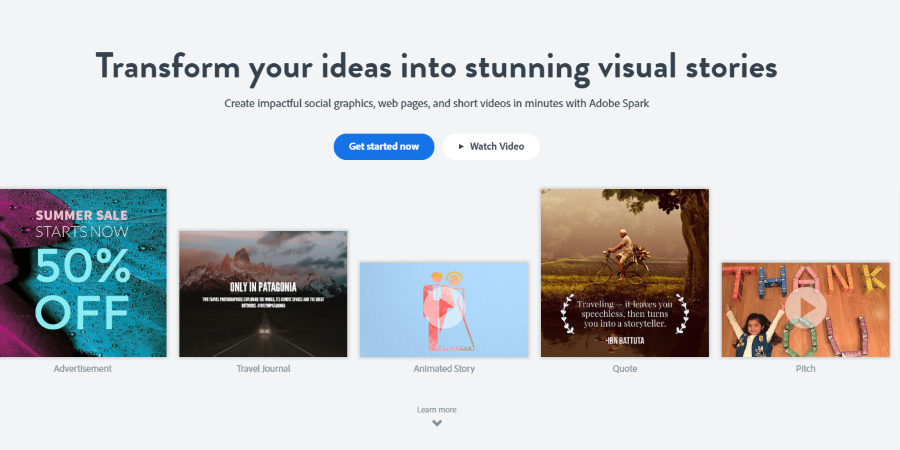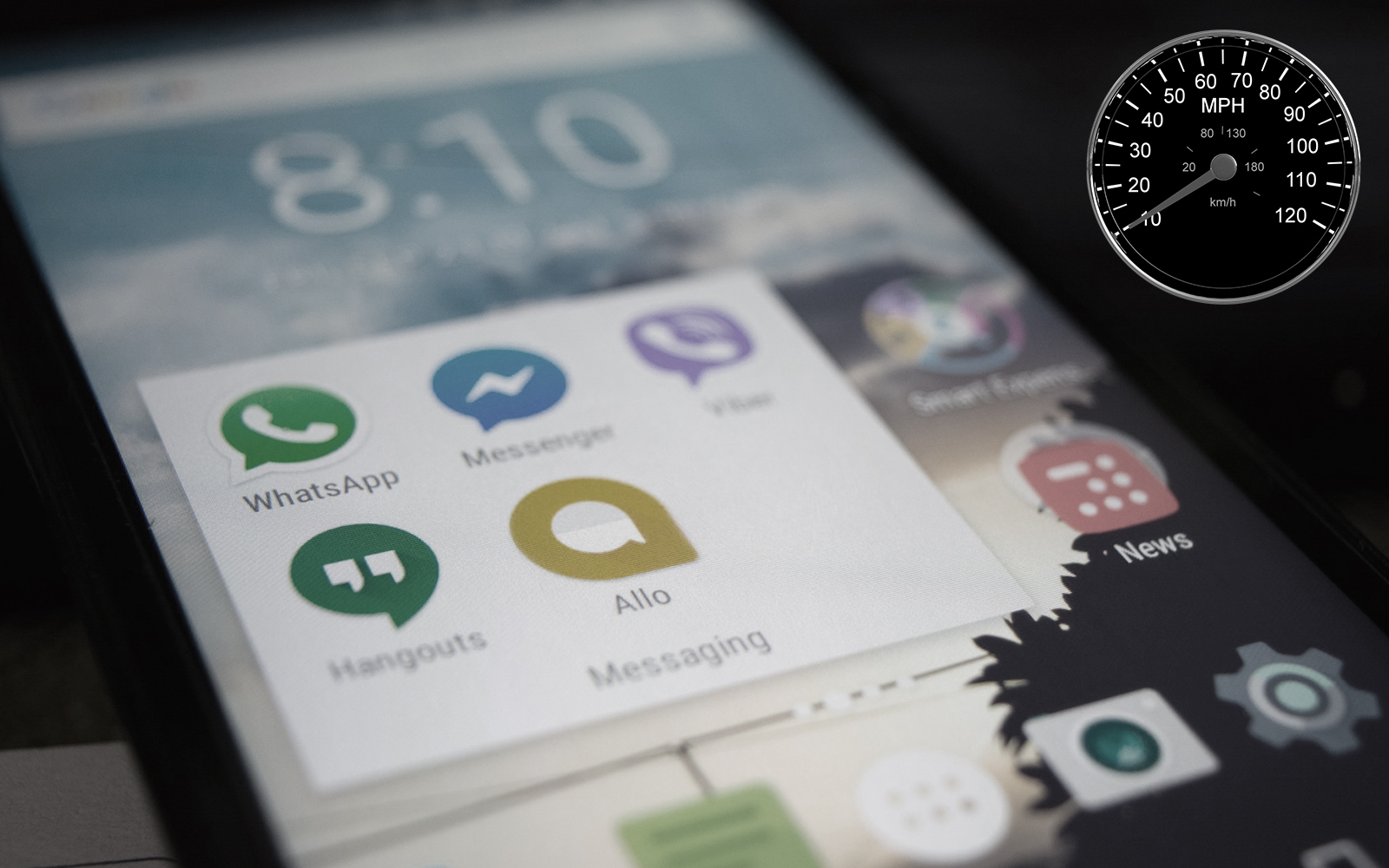
Как и любой компьютер, телефоны Android имеют досадную привычку становиться медленнее с возрастом. В течение первых нескольких месяцев после того, как вы достали телефон из коробки, все отлично — приложения загружаются быстро, кэшированные данные легко доступны, а загрузка всего — от локальных файлов до игр и приложений — происходит в мгновение ока.
Содержание
Но со временем ваше устройство, естественно, становится медленнее, и ощущение блестящей новизны техники начинает ослабевать. Оперативная память телефона перенасыщается приложениями, как используемыми, так и неиспользуемыми, и эти же приложения занимают все больше места на внутренней памяти телефона. Между тем, на телефоне хранятся тысячи фотографий, видео и скриншотов, и через некоторое время загрузка любой информации, от веб-страницы до открытия электронной почты, может занять мучительно много времени.
Если это происходит с вашим телефоном, вы не одиноки. К счастью, существуют простые решения, которые помогут вашему телефону снова работать нормально.
Быстрые решения

Ваш телефон может работать медленно, но это не обязательно означает, что вам нужен многоступенчатый процесс для устранения проблем, вызывающих замедление работы. Иногда самое простое решение проблем является и самым правильным, поэтому для начала мы рассмотрим некоторые из самых простых способов исправить скорость работы вашего телефона или планшета.
Перезагрузите телефон или планшет
Да, это очевидный совет, но вы удивитесь, как долго люди обходятся без перезагрузки своих телефонов, планшетов и других устройств Android. Оборудование под управлением Android требует периодической перезагрузки, просто чтобы завершить работу приложений, запущенных в фоновом режиме.
На большинстве телефонов Android перезагрузку можно выполнить, удерживая кнопку питания и выбрав «Перезапустить» во всплывающем меню; если на вашем телефоне нет опции перезагрузки, просто выключите устройство, а затем снова включите его.
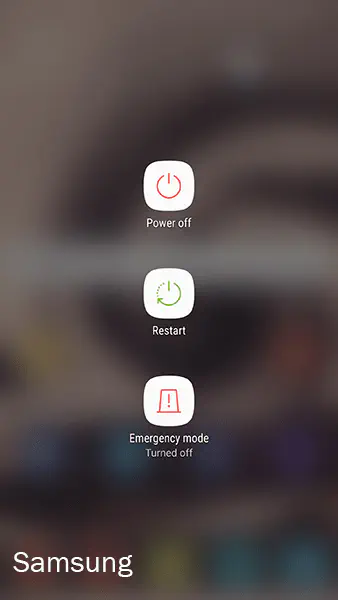
Для лучшей производительности на старых устройствах дайте телефону посидеть несколько минут после перезагрузки; обычно запускаемые приложения могут замедлить работу устройства, пока все инициализируется. Однако новые телефоны, такие как Pixel 2 XL, должны работать быстро.
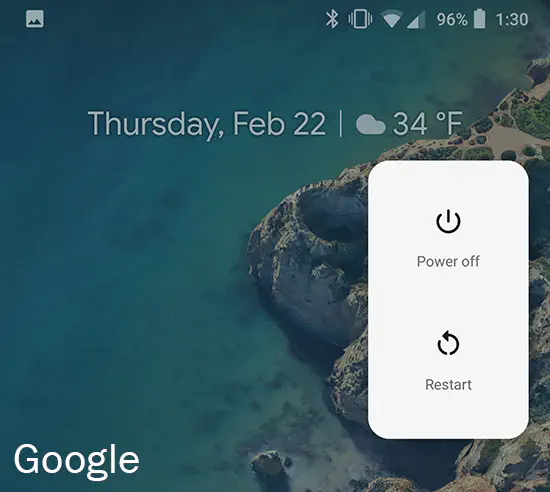
Удаление неиспользуемых и устаревших приложений
Неиспользуемые приложения остаются нетронутыми на вашем телефоне, обновляя данные и проверяя наличие обновлений без вашего ведома. Хотя может показаться, что нет ничего страшного в том, чтобы оставить на телефоне приложение для купонов, которое вы скачали на праздники, на самом деле его лучше удалить, если только вы не пользуетесь им каждый день.
Многим из нас нравится думать, что мы держим свои телефоны чистыми и свободными от всех ненужных или неиспользуемых приложений, но даже у самых технически подкованных из нас есть пара приложений на наших устройствах, которыми мы больше не пользуемся.
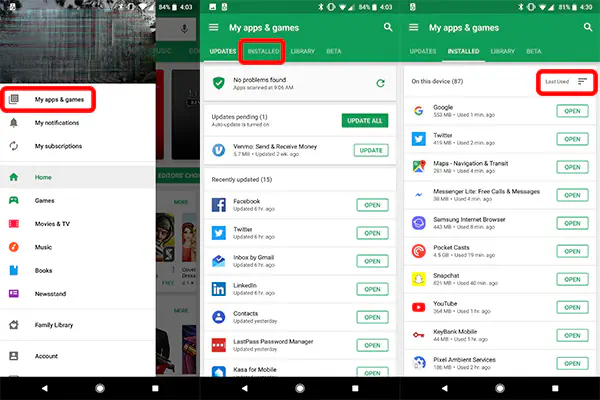
Если вы не уверены в том, что скрыто на вашем телефоне или устройстве, новые версии Play Store от Google позволяют легко проверить, какие приложения уже давно используются, а какие нет.
- Откройте Play Store из ящика приложений или с главного экрана и разверните левое меню (или нажмите кнопку меню в левом верхнем углу).
- В верхней части меню нажмите Мои приложения и игры , чтобы открыть список всех ваших приложений. По умолчанию эта страница открывается на недавно обновленных приложениях, однако нам нужно просмотреть установленные приложения.
- Проведите пальцем вправо или выберите вкладку Установленные в верхней части меню. Google Play отобразит все приложения, установленные на вашем устройстве, вместе с опциями сортировки, показанными справа от устройства. Обычно Google Play показывает их в режиме Алфавитный , но мы хотим выбрать Последние использованные , который покажет приложения от наиболее недавно открытых до наименее недавно открытых.
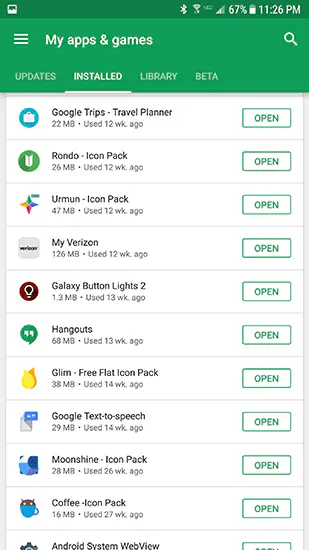
Отсюда вы можете просмотреть приложения, которые недавно использовались на вашем устройстве. По мере прокрутки вы увидите больше приложений, чем вы думали вначале.
Некоторые из приложений в нижней части списка могут быть системными приложениями, которые нельзя удалить, но не волнуйтесь, мы расскажем о них далее в этом списке.
Когда вы найдете приложение, которое не хотите держать установленным на вашем устройстве, нажмите на название приложения в меню. В нижней части экрана появится возможность открыть или обновить приложение, но просто нажмите на его название еще раз, а затем нажмите «Удалить» на странице приложения в Google Play.
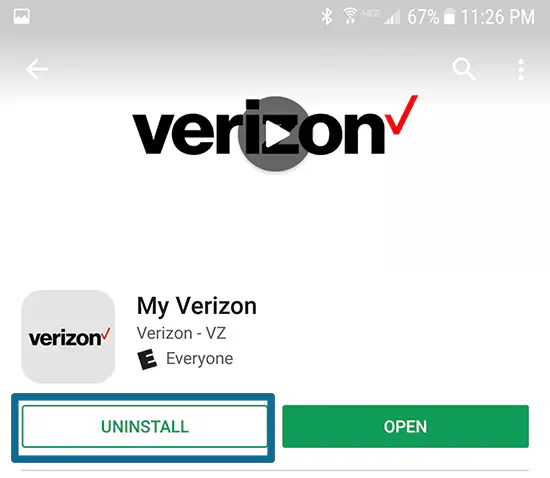
Продолжайте удалять все приложения, которые вам удобно удалить с вашего устройства. Вы удивитесь, как много приложений на вашем устройстве не используются месяцами, особенно если телефон у вас уже больше года.
Отключите неиспользуемые системные приложения
Несмотря на то, что производители Android (и, в меньшей степени, операторы связи) сократили количество программных приложений в последних версиях Android, это все еще проблема операционной системы Google. И если вы не пользуетесь устройствами Nexus или Pixel, а в некоторых случаях и телефонами Motorola и OnePlus, то на вашем телефоне, скорее всего, имеется приличное количество bloatware.
Это могут быть предустановленные приложения, системные приложения или спонсируемые оператором приложения.
К счастью, большинство системных приложений, не требующихся операционной системе для работы, можно, по крайней мере, отключить в системных настройках. Отключенное приложение по-прежнему будет занимать место на вашем телефоне, но оно не будет работать в фоновом режиме, спасая ваш телефон от слишком большого количества системных приложений, одновременно использующих процессор телефона.
Чтобы отключить предустановленные приложения на вашем устройстве, зайдите в меню настроек либо с помощью значка «Настройки» в ящике приложений телефона, либо с помощью ярлыка «Настройки» из быстрых настроек в верхней части панели уведомлений. Этот экран может выглядеть по-разному, в зависимости от того, какое у вас устройство, но процесс будет в основном одинаковым.
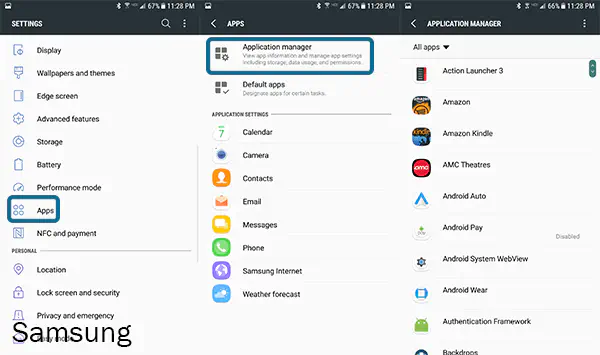
Прокрутите меню настроек вниз, пока не найдете пункт «Приложения» в списке настроек. В зависимости от версии Android и производителя телефона, это меню может также называться «Приложения».
Открыв это меню, нажмите «Менеджер приложений» в верхней части списка (или просто нажмите ‘Apps’ на некоторых устройствах Android), и вы сможете просмотреть все приложения, установленные на вашем телефоне. Системные приложения, по крайней мере те, которые необходимы для работы Android, будут скрыты от пользователя, но их можно легко открыть, нажав на значок меню с тремя точками в правом верхнем углу экрана и выбрав «Показать системные приложения».
Большинство приложений, скрытых в этом меню, нельзя будет отключить по умолчанию, поэтому лучше оставить их в покое.
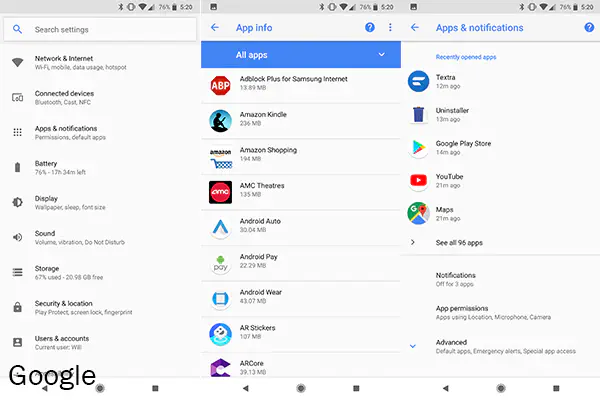
Пока мы просматриваем это меню, важно отметить несколько других вариантов сортировки приложений. Список системных приложений сортируется в алфавитном порядке (как мы видели выше в Google Play), вы также можете сортировать по размеру и использованию памяти. Сортировка по размеру не имеет большого значения для нашей текущей цели — ускорения работы телефона, но полезно знать, что вы можете сделать это в будущем, если хотите освободить место на своем устройстве.
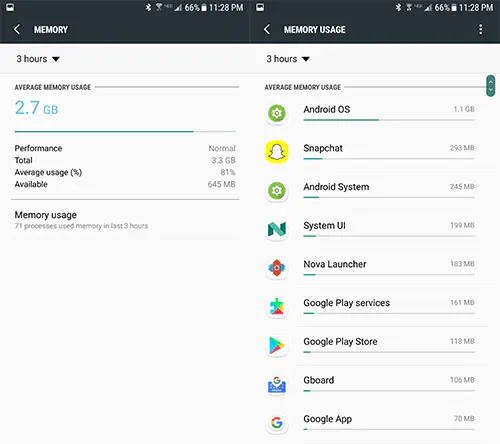
Что более интересно для этого руководства, так это возможность сортировки по использованию памяти (только для Samsung; наш тестовый Pixel 2, похоже, не имеет этой опции). Просто нажмите «Память», а затем нажмите «Использование памяти», чтобы просмотреть приложения, использующие вашу память.
Неудивительно, что вы увидите Android OS и Android System в верхней части вашего устройства, но просмотрите список приложений и посмотрите, не использует ли что-нибудь больше ресурсов, чем должно.
Такие приложения, как Snapchat и Facebook, печально известны тем, что занимают много памяти, поэтому, если вы не пользуетесь ими часто или можете жить без этих приложений, установленных на вашем устройстве, вам стоит подумать об их удалении.
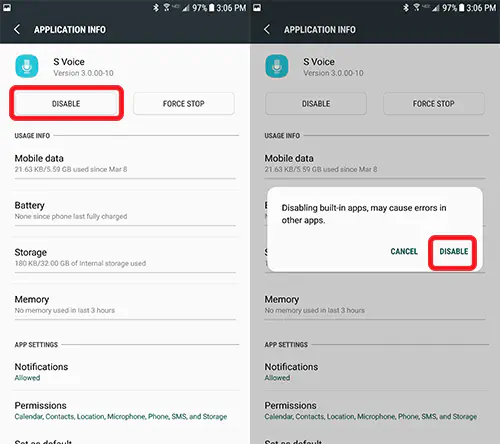
Чтобы отключить приложения в диспетчере приложений, вам нужно найти и выбрать приложение, которое вы хотите отключить. У нас нет конкретных рекомендаций, поскольку каждый телефон включает в себя различные приложения, и то, что вы используете в повседневной жизни, зависит только от вас. На нашем тестовом устройстве мы отключили такие приложения, как Slacker Radio и NFL Mobile — приложения, которые нельзя было удалить, но мы ими не пользовались.
Найдите приложение, которое вы хотите отключить, нажмите кнопку «Отключить» в верхней части дисплея» и подтвердите «Отключить» при появлении всплывающего предупреждения об ошибках в других приложениях. Хотя приложение по-прежнему будет занимать место во внутренней памяти телефона, вы будете довольны, увидев, что оно больше не может обновляться, отправлять уведомления или работать в фоновом режиме.
Очистка кэшированных данных
Еще один прием, ориентированный на приложения и хорошо известный сообществу Android-энтузиастов, — очистка кэша. Этот простой процесс поможет повысить производительность Android за счет циклической очистки кэш-данных, оставшихся от неиспользуемых или редко используемых приложений, а также системных приложений, которые невозможно удалить из системы.
Большинство приложений достаточно хорошо управляют своими кэш-данными, зная, когда необходимо очистить кэш, чтобы система продолжала работать в ровном и стабильном темпе. Однако некоторые приложения совершенно не контролируют себя, что может привести к серьезным проблемам со скоростью работы Android.
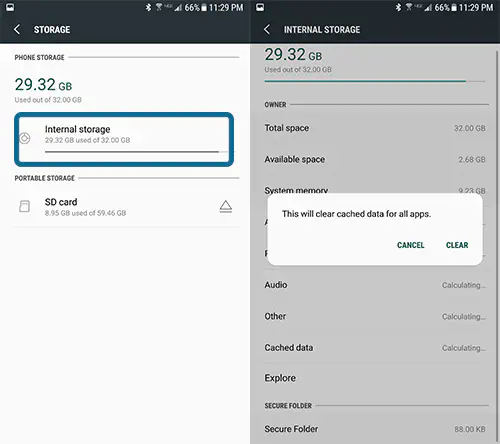
Итак, чтобы очистить кэш приложений, нам нужно вернуться в меню системных настроек и на этот раз найти пункт «Хранилище» вместе с настройками меню. Если ваш телефон использует внешнее хранилище, например, карту microSD, убедитесь, что вы выбрали «Внутреннее хранилище».
После того, как ваш телефон полностью загрузил меню, отображающее список приложений, использующих системную память, нам нужно найти опцию «Кэшированные данные». Обычно она находится в нижней части дисплея. При нажатии на эту опцию появится возможность очистить кэшированные данные для всех приложений.
Хотя вы можете очищать кэшированные данные по каждому приложению, это позволит стереть все кэшированные данные приложений одним махом, что гораздо проще и быстрее, чем перебирать и выбирать по отдельности каждое приложение на вашем устройстве.
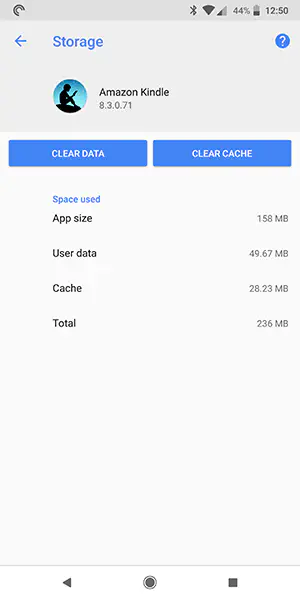
Следует отметить, что на некоторых устройствах, включая новейшие телефоны Google Pixel 2 и Pixel 2 XL, отсутствует возможность очистки кэшированных данных для всех приложений одним махом. Вместо этого вам придется полагаться на использование меню «Все приложения», чтобы вручную очищать содержимое с вашего устройства по мере необходимости.
Другие разные советы
Не все подходит для такой категории, как наши предложения выше, поэтому, если вы все еще ищете быстрое решение проблем со скоростью работы телефона, попробуйте сделать следующее:
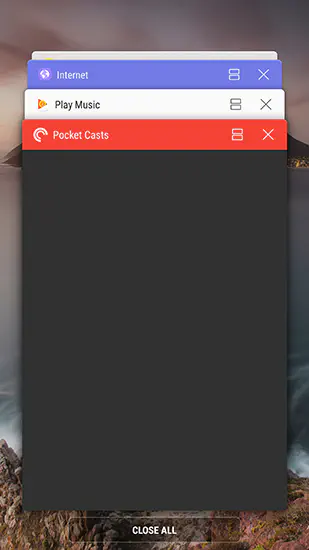
- Откройте меню «Недавние приложения» на телефоне, нажав на квадратный значок в правом нижнем углу навигационной панели (на телефонах Samsung до Galaxy S8 это левая аппаратная кнопка). Проведите пальцем по всем недавним приложениям, чтобы очистить их из памяти.
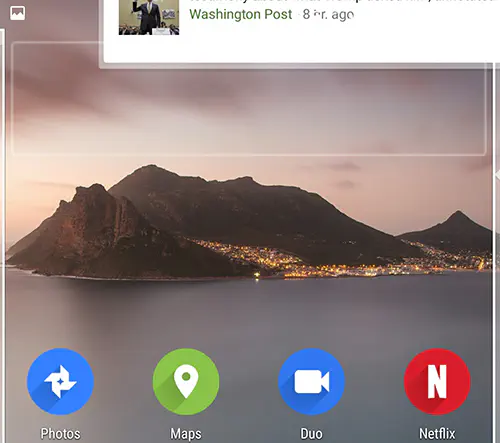
Попробуйте очистить некоторые виджеты, хранящиеся на телефоне, если вы редко ими пользуетесь. Виджеты могут занимать неоправданно большой объем оперативной памяти вашего устройства, а большинство владельцев телефонов используют виджеты только по случаю.
Проверьте скорость работы вашей SD-карты. Если вы перенесли многие приложения на SD-карту, но используете карту старого типа, она может быть слишком медленной для надежного воспроизведения файлов или загрузки приложений и игр с карты.
Дополнительные возможности для ускорения работы телефона
Все, о чем мы говорили выше, хорошо и все такое, но в конечном итоге все это временные решения основной проблемы Android. Это не идеальная операционная система, и особенно после нескольких лет обновлений системы и безопасности, все может начать работать немного медленно.
Как и в случае с большинством проблем на Android, есть только два решения всех проблем на Android: очистка раздела кэша и полная очистка телефона. И хотя очистка раздела кэша является довольно простым решением для ускорения работы телефона, мы рекомендуем очищать телефон только в том случае, если описанные выше шаги не помогли решить проблемы со скоростью работы.
Очистка раздела кэша
Начнем с очистки раздела кэша телефона, что немного похоже на очистку кэша приложений, как мы делали выше. Очистка всего раздела кэша может устранить некоторые проблемы, часто вызванные обновлением приложений или системного программного обеспечения, без радикальных мер по полной очистке телефона (не волнуйтесь — мы до этого еще дойдем).
Хотя очистка раздела кэша проста, она включает загрузку в режим восстановления телефона, что может быть пугающим для тех пользователей, которые впервые сталкиваются со смартфонами или меню загрузки. Мы проведем вас прямо через процесс загрузки.
Этот процесс зависит от марки и модели телефона. Большинство телефонов используют кнопки увеличения громкости и питания, удерживаемые одновременно, перед нажатием кнопки уменьшения громкости на экране загрузки для доступа к меню восстановления.
Для таких телефонов, как Galaxy S6 и S7, использование комбинации кнопок Home, Power и увеличения громкости делает то же самое. Как мы уже говорили, найдите свой конкретный телефон и фразу «загрузка в recovery» в Google, чтобы убедиться, что у вас есть правильные шаги; как только вы достигнете меню восстановления, эти шаги будут применимы к любому телефону.
Новые телефоны, у которых нет кнопки Home, будут использовать комбинацию с помощью кнопки Bixby.
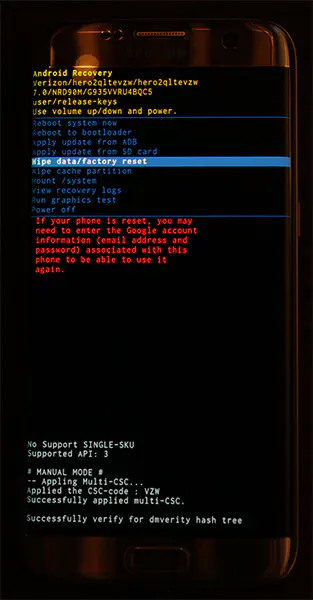
После того, как ваш телефон достигнет меню загрузки, которое будет выглядеть примерно так, как на фото выше, вы не сможете использовать сенсорный экран для управления меню на дисплее.
Используйте клавиши громкости, чтобы прокрутить выделенную синим линию вниз до пункта «Wipe Cache Partition» в меню выше. Выбрав «Wipe Cache Partition», нажмите кнопку Power на устройстве, чтобы выбрать опцию, а затем снова используйте клавиши громкости, чтобы выбрать «Yes» на экране подтверждения.
Нажмите кнопку Power, чтобы подтвердить свой выбор, и телефон начнет стирать раздел кэша. При этом не стирается хранилище или SD-карта, поэтому все приложения и фотографии будут в безопасности на вашем телефоне. После завершения процесса выберите «Reboot Device Now» на следующем экране и нажмите Power для подтверждения.
Как и при перезагрузке, дайте телефону посидеть несколько минут, чтобы перезагрузить основные процессы, а затем попробуйте использовать телефон, чтобы проверить, насколько быстро или медленно он ощущается в руке.
Изменение скорости анимации на телефоне
Конечно, аппаратное обеспечение телефона определяет скорость загрузки приложений и игр на устройстве, но в некоторой степени программное обеспечение также оказывает большое влияние на наш повседневный опыт. Такие компании, как Google и Apple, создают свои операционные системы с чувством плавности и анимации, чтобы все выглядело хорошо, но иногда чрезмерное использование анимации может привести к тому, что ваш телефон будет казаться медленнее, чем он есть на самом деле.
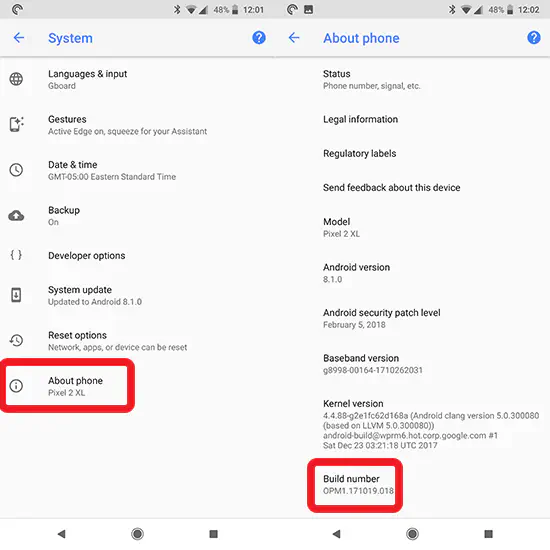
Если вы владеете устройством Android уже несколько месяцев и вам надоела вся эта анимация и медленное время перехода между приложениями и программами на вашем телефоне, вы можете использовать опции разработчика в Android, чтобы изменить скорость работы вашего телефона.
Для начала, прокрутите вниз меню «Система» в Настройках и выберите «О телефоне». Найдите «Номер сборки» программного обеспечения вашего телефона в меню настроек и нажмите на него семь раз, чтобы активировать настройки разработчика на вашем телефоне.
Вернитесь в главное меню в Настройках и снова выберите «Система». В меню «Система» появится новая опция «Параметры разработчика» с двумя скобками в качестве значка.
Внутри меню «Параметры разработчика» вы найдете большой список опций меню, почти все из которых следует оставить в покое, если вы не занимаетесь активной разработкой приложений для Android.
На сегодняшний день это самое длинное меню в меню настроек в Android, и оно наполнено множеством опций, которые могут полностью испортить ваше устройство, если вы не будете осторожны. Именно поэтому в Android это меню по умолчанию скрыто.
Тем не менее, нам не так много нужно сделать здесь, кроме как найти правильные опции для нашего устройства. Прокрутите список опций, пока не найдете настройки масштаба анимации — они находятся в категории «Рисование» или воспользуйтесь строкой поиска в настройках, чтобы найти их.
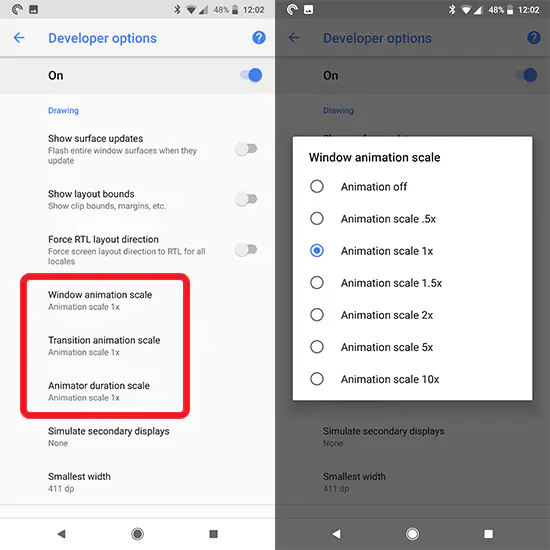
Здесь вы найдете три масштаба анимации: Шкала анимации окна, Шкала анимации перехода и Шкала длительности анимации аниматора. Все три шкалы по умолчанию установлены на 1x, что является настройкой по умолчанию для анимации и в целом обеспечивает баланс между броскостью и удобством использования.
При нажатии на любую из этих опций появятся опции для изменения шкалы с 1x на более быструю или медленную. Если вы хотите сохранить анимацию на вашем устройстве, но ускорить ее (рекомендуется), установите все три шкалы на .5x. Если вы хотите полностью отказаться от анимации, вы можете отключить все три анимации.
Чтобы проверить скорость, прежде чем принимать решение о сохранении изменений, попробуйте нажать кнопку «Домой», затем нажмите на значок недавних приложений и выберите настройки. Разница в скорости будет легко заметна в этих анимациях, что даст вам представление о том, как каждая опция изменяет ваше устройство.
Другие опции, от 1,5x до 10x, замедляют анимацию вашего устройства. Их не рекомендуется использовать, особенно когда вы перейдете к более высоким значениям (хотя довольно забавно наблюдать, как ваше устройство работает на 10-кратной скорости анимации, где все движется буквально в замедленном режиме.
Разгон (только Root)
Мы не будем подробно рассказывать об этом, но если у вас есть телефон с root-доступом и разблокированным загрузчиком, вы можете воспользоваться этими возможностями, чтобы полностью изменить мощность вашего телефона. Разгон — это процесс повышения тактовой частоты процессора для получения дополнительной производительности.
Это обычно относится к рынку энтузиастов ПК, но устройства Android с root-доступом уже давно имеют возможность повышать скорость процессора. Некоторые пользовательские ПЗУ позволяют разгонять процессор, а в Play Store также существуют сторонние приложения для увеличения скорости.
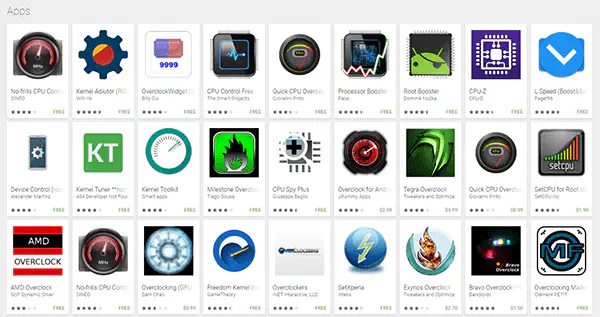
Если ни одно из этих слов не имело для вас смысла, то, вероятно, лучше оставить эту опцию в покое. Откровенно говоря, мы не рекомендуем разгонять ваш телефон, если вы не уверены, что это значительно улучшит ваше повседневное использование. Разгон не увеличивает скорость процессора, а то, что вы получаете в скорости, вы теряете в эффективности батареи (не говоря уже о том, что вы, скорее всего, почувствуете, что ваше устройство сильно нагревается).
Если вам интересно узнать о разгоне процессора на Android, вы можете найти руководство 2015 года от XDA Developers по этому вопросу здесь, а наше руководство по укоренению Android-устройств здесь.
Сброс заводских настроек телефона
Как и в большинстве руководств по устранению неполадок, лучшим способом устранения любых программных проблем с вашим телефоном является полный сброс заводских данных. Мы понимаем, что это обычно делается в крайнем случае — хотя это один из самых эффективных способов устранения неполадок, он также сопровождается раздражением от необходимости полного резервного копирования и восстановления вашего устройства, траты времени на переустановку приложений, музыки, фотографий и всего остального, что хранится на вашем устройстве.
Если приведенные выше советы не помогают, и ваш телефон стал полностью непригодным для использования, лучшим вариантом будет полный сброс настроек до заводских.
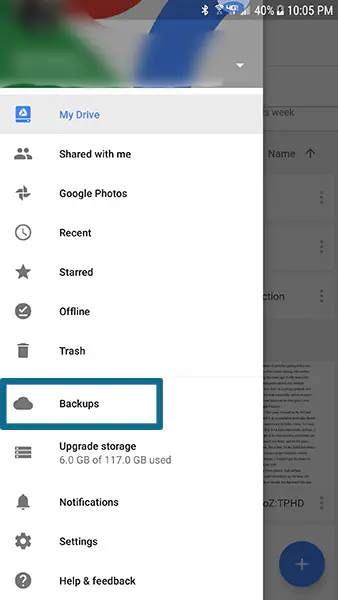
Начните с резервного копирования настроек, приложений, фотографий и всего остального в облако с помощью выбранной вами службы. Google имеет собственный сервис резервного копирования, встроенный в Google Drive, но есть и множество других облачных сервисов на выбор, включая Samsung Cloud, Helium и CM Backup. Для фотографий мы рекомендуем использовать сервис резервного копирования Google Photos — это одно из наших любимых приложений для фотографий, а для SMS и журналов звонков — SMS Backup and Restore в Play Store.
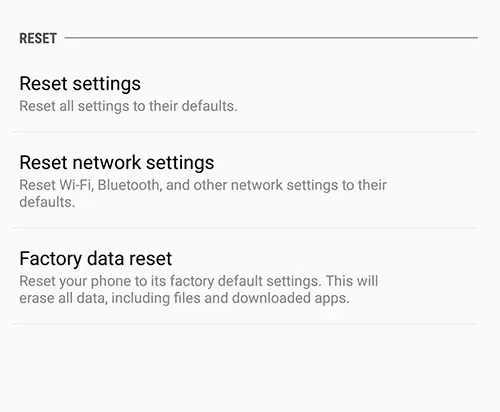
Откройте меню настроек телефона и найдите меню «Резервное копирование и сброс». В зависимости от версии и производителя Android, эти настройки могут находиться в разных разделах Android, поэтому если у вас возникли проблемы, воспользуйтесь встроенной функцией поиска в настройках.
Когда вы нашли опции сброса, выберите «Factory data reset» из списка опций. В следующем меню будут отображены все учетные записи, под которыми вы были подписаны на устройстве, а также предупреждение, напоминающее о том, что все данные на устройстве — приложения и т.д. — будут стерты. Единственное, что не будет очищено, это SD-карта, если вы не выберете «Форматировать SD-карту» в нижней части меню.
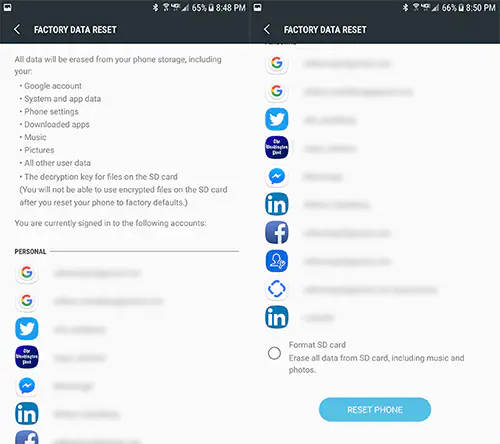
Перед началом процесса сброса рекомендуется убедиться, что устройство полностью заряжено или подключено к сети; этот процесс требует значительных затрат заряда батареи, и это, конечно, та ситуация, когда вы не хотите, чтобы ваш телефон разрядился до завершения процесса.
Когда вы убедитесь, что заряда батареи достаточно для начала сброса данных, нажмите кнопку «Сброс телефона» в нижней части дисплея и введите PIN-код или пароль для проверки безопасности. После этого телефон начнет сброс данных. Оставьте устройство в покое и завершите процесс, который может занять до тридцати минут и часто включает в себя несколько перезагрузок.
После завершения сброса вы вернетесь к первоначальному процессу настройки телефона. Возможно, потребуется день, чтобы телефон успокоился после сброса, но как только это произойдет, вы увидите значительно лучшую производительность как в скорости, так и в потреблении памяти. Мы советуем медленно переустановить все приложения на телефоне и посмотреть, не создают ли они те же проблемы с памятью, что и раньше. Возможно, вы захотите убрать эти приложения с телефона, чтобы улучшить производительность.
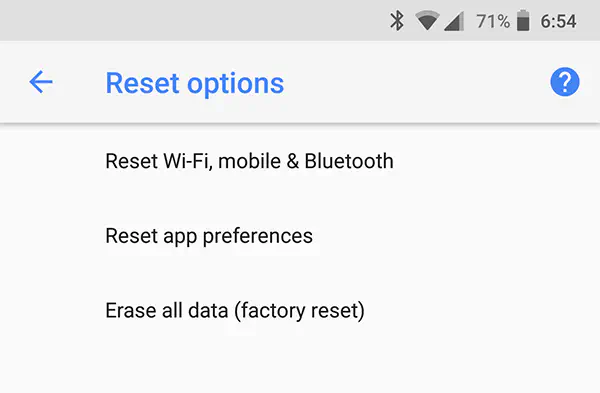
Последний совет по аппаратному обеспечению телефона
Большинство пользователей, читающих это руководство, вероятно, используют относительно новые смартфоны, но если вы давно не обновлялись до нового устройства, возможно, вам стоит подумать об этом.
Новые телефоны имеют больше оперативной памяти и мощности процессора, даже телефоны низкого и среднего класса поставляются с 3 или 4 ГБ оперативной памяти. Многие старые телефоны используют только 1 или 2 гигабайта оперативной памяти, что во многих случаях просто недостаточно для того, чтобы устройство работало в быстром темпе при том количестве приложений и данных, которые используются сегодня.
Мы понимаем, что это не лучший совет для всех, и мы не хотим давить на читателя, заставляя его чувствовать, что его телефон нуждается в замене, поскольку даже бюджетные модели часто стоят пару сотен долларов без контракта, но если вы можете позволить себе выложить деньги за новую модель, 2019 год был отличным годом для телефонов.
Чего не следует делать
Это может показаться странным, но мы не рекомендуем использовать приложения «RAM» или «Speed Booster», которые вы можете найти в Play Store. Хотя раньше, на заре развития Android, эти приложения были отличными утилитами, в наши дни они доставляют больше хлопот вашему телефону, чем что-либо еще.
Android довольно хорошо справляется с управлением оперативной памятью со времен Froyo и Gingerbread, а операционная система начала работать сразу после выхода Android 5.0 Lollipop и, в меньшей степени, 6.0 Marshmallow.
Дело в том, что эти приложения просто не нужны в наше время — фактически, они мешают вашему телефону.
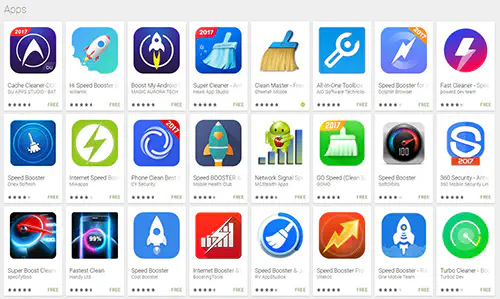
Когда вы используете приложение для очистки оперативной памяти или «увеличения скорости» на Android, все, что оно делает, это циклически переключает приложения, загруженные в оперативную память, чтобы Android мог быстро к ним обращаться. Хотя в данный момент это может дать быстрый прирост скорости, Android достаточно умен, чтобы просто перезагрузить приложения в оперативную память вашего устройства, как только ему понадобится доступ — возможно, в течение нескольких минут после того, как вы очистите приложения.
Это не дает никаких преимуществ перед тем, чтобы просто позволить Android делать то, что он хочет, и очистить приложения из собственного меню «Недавние приложения», и часто может нанести вред времени автономной работы вашего устройства. Излишне говорить, что, если есть возможность, держитесь подальше от этих приложений.
YouTube видео: Как ускорить работу телефона Android
Вопросы и ответы по теме: “Как ускорить работу телефона Android”
Как сделать чтобы андроид работал быстрее?
**Как ускорить работу телефона?**1. Удалите ненужные приложения. Прежде чем выполнять любые перезагрузки или сбросы, просмотрите приложения, установленные на вашем смартфоне. 2. Проверьте наличие обновлений приложений и устройства. 3. Очистите кэш и историю браузера. 4. Перезапустите или сбросьте телефон до заводских настроек.
Как настроить Андроид на максимальную производительность?
Содержание1. Перезагрузка устройства 2. Отключение анимации, живых обоев и системных виджетов 3. Очистка кэша и данных приложений 4. Удаление приложений и использование облегченных версий 5. Отключение сервисов Google. 6. Обновление операционной системы Android и приложений 7. Сброс на заводские настройки
Сохраненная копия
Как включить аппаратное ускорение на телефоне?
В первую очередь, ускорить смартфон можно, изменив настройки графического ускорителя. В меню параметра “Аппаратное ускорение отрисовки” нужно поставить галочку напротив пункта “Ускорить работу GPU”. Можно еще поставить галку напротив пункта “Отключение аппаратного наложения” и “Включение 4x MSAA”.
Как ускорить андроид с помощью режима разработчика?
Еще один пункт меню режима разработчика, с помощью которого можно ускорить работу смартфона – это настройка анимации в параметре «Отрисовка». По умолчанию на всех Android устройствах пункты «Анимация окон», «Анимация переходов» и «Длительность анимации» установлены на значениях «1Х».Сохраненная копия
Что делать если андроид сильно тормозит?
**Что делать, если тормозит телефон:**1. очистить внутреннюю и оперативную память; 2. перезагрузить; 3. удалить всё ненужное, перенести файлы на карту памяти; 4. почистить кеш у приложений и браузера; 5. отнести телефон в сервисный центр, чтобы почистить от вирусов.
Как разогнать процессор на телефоне?
Для разгона Android-смартфона можно использовать различный софт, включая специализированные приложения, например: AnTuTu CPU Master или Kernel Adiutor. Плюсы — большинство этих приложений бесплатны и разгонять устройство можно, что называемся «в два клика».